85/368
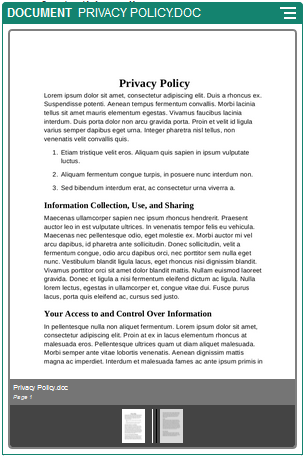
Description de l'illustration GUID-D8213C17-67F2-451F-B1EE-2A227DA62176-default.png
Documents
Vous pouvez visualiser des documents comportant plusieurs pages et des présentations de diapositives directement à partir d'une page.
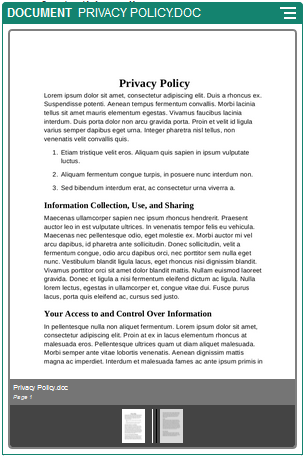
Description de l'illustration GUID-D8213C17-67F2-451F-B1EE-2A227DA62176-default.png
Pour ajouter un document à une page, procédez comme suit :
- Accédez à la page que vous voulez modifier et assurez-vous que
 est défini sur Modifier.
est défini sur Modifier. - Ajoutez le composant à la page. Le composant de document affiche une image de réserve jusqu'à ce que vous indiquiez le document à afficher.
- Pour sélectionner un document, cliquez sur son icône de menu
 , choisissez Paramètres, puis cliquez sur Sélectionner en regard du champ Document.
Le document doit être stocké dans le référentiel de sites ou un autre référentiel auquel vous avez accès. Vous pouvez également utiliser les documents qui ont été partagés avec vous ou que vous avez téléchargés à partir d'un emplacement de fichier local ou réseau.
, choisissez Paramètres, puis cliquez sur Sélectionner en regard du champ Document.
Le document doit être stocké dans le référentiel de sites ou un autre référentiel auquel vous avez accès. Vous pouvez également utiliser les documents qui ont été partagés avec vous ou que vous avez téléchargés à partir d'un emplacement de fichier local ou réseau. - Sélectionnez un document et cliquez sur OK.
Remarque :
La fenêtre affiche tous les fichiers disponibles. Vous devez choisir le type de fichier adapté au contexte. Par exemple, si vous choisissez un fichier de document, vous devez sélectionner un fichier au format de document valide, tel que TXT ou DOC. - Utilisez le panneau Paramètres pour ajouter une légende ou modifier l'espacement, l'alignement et d'autres options de présentation.
- Pour aider l'utilisateur à naviguer dans le document :
- Cliquez sur Afficher les numéros de page pour afficher un numéro au bas de chacune des pages.
- Sélectionnez une méthode de navigation :
- Miniatures : affiche la liste des pages du document dans l'ordre en dessous du document. L'utilisateur clique sur une image de miniature pour accéder à la page associée.
- Indexation : affiche une série de boutons
 en dessous du document représentant chaque page du document. L'utilisateur clique sur un bouton pour accéder à la page associée.
en dessous du document représentant chaque page du document. L'utilisateur clique sur un bouton pour accéder à la page associée. - Aucun : aucune navigation visuelle. L'utilisateur peut balayer l'écran vers la droite ou vers la gauche pour afficher la page adjacente. Cette méthode manuelle est toujours disponible.
- Cliquez sur Afficher l'élément précédent/suivant pour inclure des icônes de flèche sur chaque page afin de pouvoir passer à la page précédente ou suivante du document.